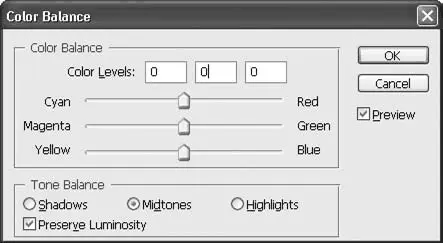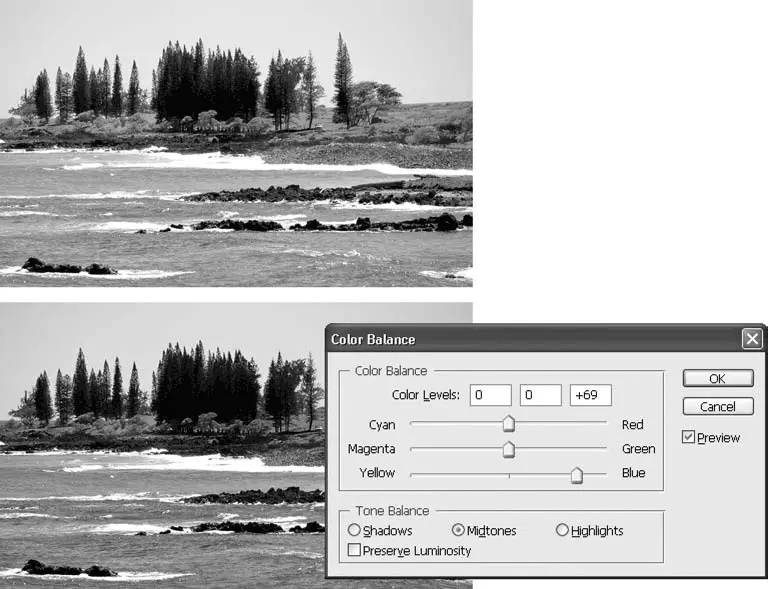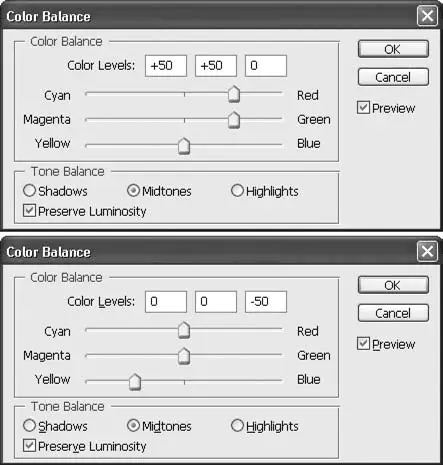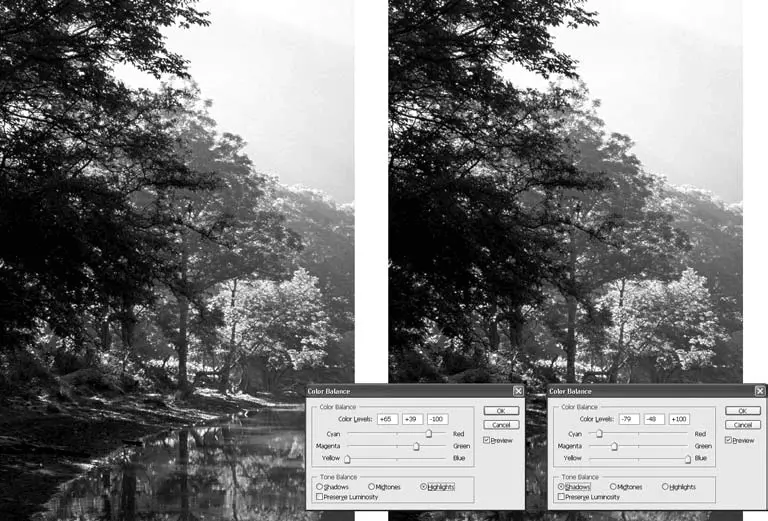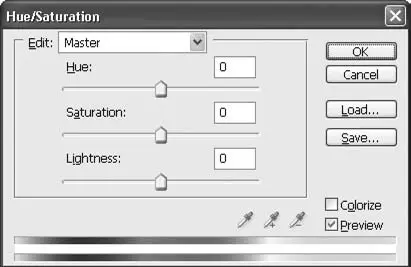• Auto Colors(Автоматическая коррекция цветов) анализирует яркости в цветовых каналах и устанавливает их яркость и контрастность таким образом, чтобы получить в изображении сбалансированные цвета.
Примеры одновременного яркостного и цветового корректирования изображения можно увидеть в видеоуроке «Коррекция цвета изображения командами Levels и Curves».
Команда Color Balance (Баланс цветов)
Исправить (или внести в художественных целях) цветовые искажения в изображении можно с помощью команды Color Balance(Баланс цветов). Особенностью этой команды является то, что она подразделяет ярко сти изображения на тени, блики и нейтральные тона и позволяет при необходимости выполнить разные настройки для разных тональных диапазонов (рис. 14.4).
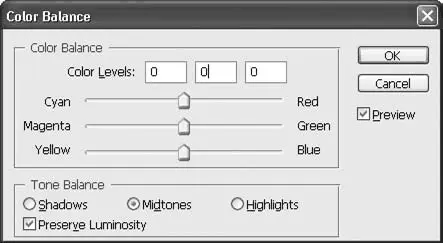
Рис. 14.4. Окно Color Balance (Баланс цветов)
Яркостные диапазоны выбираются с помощью переключателя Tone Balance(Баланс тонов). В простейшем случае (если изображение имеет общий оттенок какого-то цвета) исправить его можно, выполняя настройки в режиме Midtones(Средние тона), – этого будет достаточно в простых случаях (рис. 14.5).
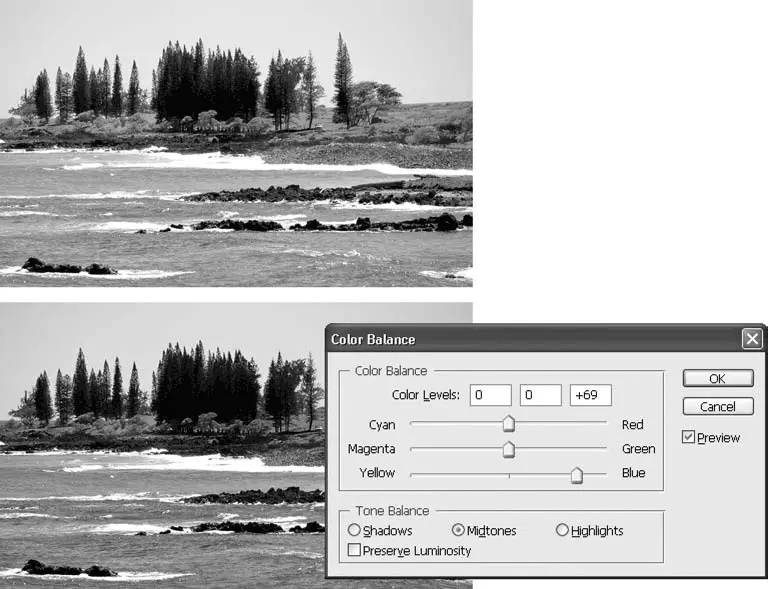
Рис. 14.5. Цветовая коррекция в окне Color Balance (Баланс цветов)
Цвет корректируется с помощью ползунков в области Color Balance(Баланс цветов). Перемещая ползунки, мы можем усилить или ослабить отдельные цвета изображения. Обратите внимание на то, что каждый ползунок с двух сторон помечен двумя названиями цветов (если вы внимательно читали главу 2, в которой мы знакомились с теорией цвета, то это не должно вас удивить).
Ослабляя один из цветов в изображении, мы, если посмотреть с другой стороны, усиливаем два оставшихся; следовательно, при ослаблении синего цвета (Blue) в изображении усилятся красный (Red) и зеленый (Green), которые, сложившись, дадут желтый оттенок. Именно поэтому один ползунок подписан двумя цветами – синим ( Blue) и желтым ( Yellow). Для ослабления синего цвета в изображении можно сместить ползунок Yellow/Blue(Желтый/Синий) в сторону желтого (ослабив синий цвет) или одновременно сместить два других ползунка: Cyan/Red(Голубой/Красный) и Magenta/Green(Лиловый/Зеленый) в сторону красного и зеленого соответственно (тем самым усилив их и уменьшив долю синего в изображении). Обратите внимание, что положение ползунков относительно друг друга при этом остается прежним (рис. 14.6).
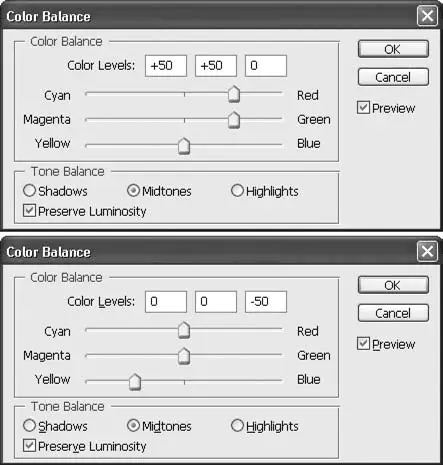
Рис. 14.6. Два способа ослабления синего цвета в изображении с помощью окна Color Balance (Баланс цветов)
Если необходимо достичь необычного цветового эффекта, то мож но выполнить разные настройки в различных тональных диа пазонах. Особенно эффектно это выглядит при обработке черно-белого изображения (переведенного, конечно, в полноцветный цве товой режим), так как позволяет придать изображению необычную окраску: от имитации пожелтевшей от времени фотографии до откровенно искусственных кричащих оттенков (рис. 14.7).
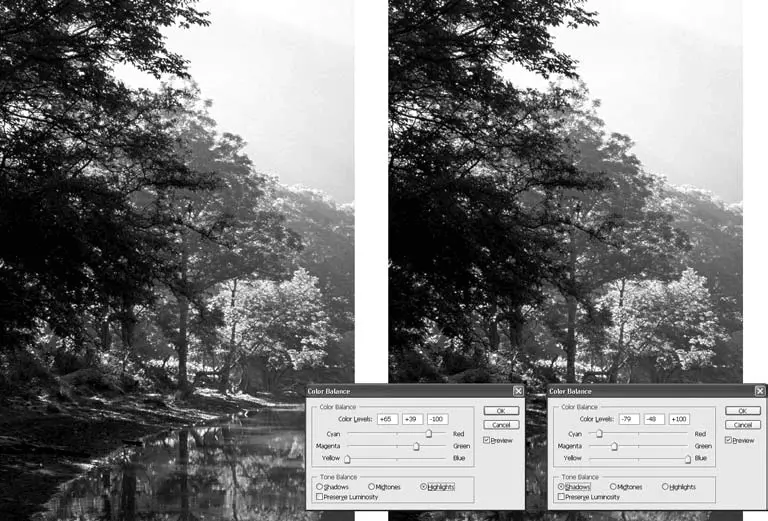
Рис. 14.7. Окрашивание изображения с помощью окна Color Balance (Баланс цветов)
Флажок Preserve Luminosity(Сохранять яркость) позволяет изменять цвета изображения (а значит, и яркость цветовых каналов), не затрагивая яркость изображения в целом. Сняв его, вы можете добиться более сильных изменений цвета, однако в этом случае о сохранении яркости придется побеспокоиться самому.
Команда Hue/Saturation (Оттенок/Насыщенность)
Команда Hue/Saturation(Оттенок/Насыщенность) позволяет нам изменять цвета изображения в любой полноцветной цветовой модели по за конам модели HSB (о ней рассказывалось в главе 2). С помощью ползунков окна (рис. 14.8) можно отдельно изменять оттенок цвета (Hue), а также насыщенность цветов (Saturation) и яркость изображения (Lightness).
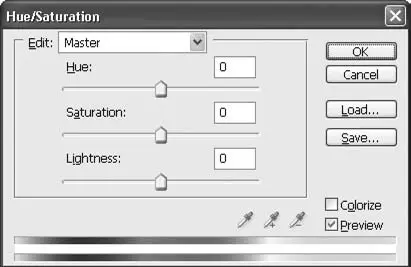
Рис. 14.8. Окно Hue/Saturation (Оттенок/Насыщенность)
Сместив ползунок Hue(Оттенок), мы изменим оттенки цвета изображения. Оттенки изменяются путем «подмены» одних цветов другими: спектр изображения как бы смещается и красный оказывается на месте зеленого, зеленый – на месте синего и т. д. Этот эффект не имеет аналогов в реальном мире, а потому не используется для коррекции изображения; зато с его помощью можно создавать необычные «компьютерные» спецэффекты (рис. 14.9).
Читать дальше
Конец ознакомительного отрывка
Купить книгу